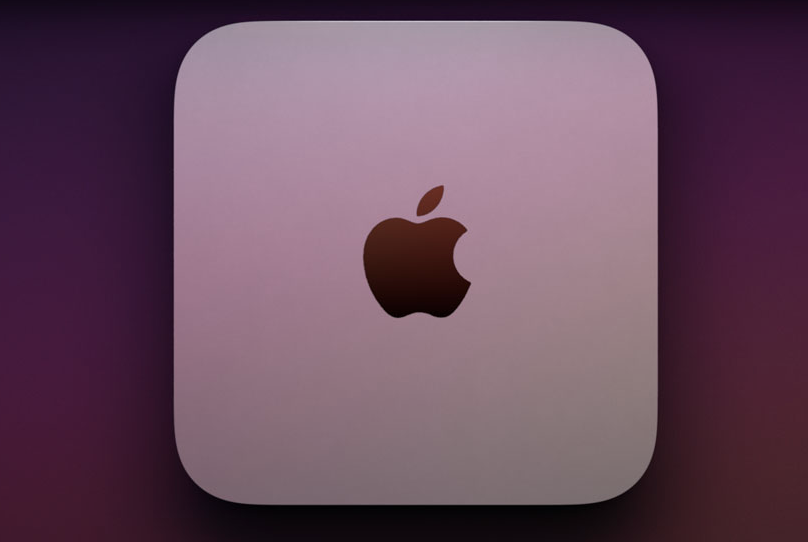L’elemento chiave di iCloud è di certo l’ID Apple. Ma che cos’è?
A che cosa serve?
Nel resto dell’articolo parleremo proprio di questo argomento. Non è nulla di particolarmente complicato. Apple infatti ha fatto in modo che iCloud sia facile da gestire, e che la “chiave” per gestirlo sia altrettanto semplice.
Oltre a capire di che cosa si tratta, scoprirai anche come gestirlo se per esempio ne hai più di uno; oppure stai pensando di crearne più di uno per gestire i tuoi acquisti si negozi Apple.
Buona lettura allora!
Prima di iniziare sul serio, meglio ricordare che questo articolo fa parte di una serie. Infatti abbiamo già pubblicato:
Adesso possiamo davvero cominciare!
ID Apple: che cos’è?
Tutto (o quasi tutto!) ha inizio con l’ID Apple. L’ID Apple infatti permette a iCloud (e non solo), di stabilire con certezza che sei tu a usare quel dispositivo, e quel servizio. È gratis, e se possiedi un indirizzo email che termina in @mac.com; @me.com; @icloud.com: quello è il tuo ID Apple. Esatto: l’ID Apple è un indirizzo mail. E ricorda: non c’è differenza tra @mac.com; @me.com o @icloud.com.
Se usi un indirizzo mail diverso da quelli indicati in precedenza, ma con quello effettui i tuoi acquisti sui negozi di Apple; oppure lo usi per uno qualunque dei servizi della società di Cupertino: ebbene quello è il tuo ID Apple.
Non ne sei certo? Vai su questa pagina Web in italiano di Apple e verifica.
Funziona così: tu sei Sempronio e crei il tuo Apple ID: sempronio@me.com. Ovviamente questo indirizzo di posta elettronica (che è l’ID Apple, lo riscrivo), ha anche bisogno di una buona password. Molto bene. Con quell’ID Apple compri musica, app (per Apple anche scaricare gratis un’applicazione equivale a un acquisto, non scordarlo mai), ebook, film; e soprattutto puoi attivare iCloud. Ma non è obbligatorio.
Perché tu puoi usare il tuo ID Apple per gli acquisti e ignorare tranquillamente iCloud. Certo: perderesti la possibilità di attivare e utilizzare l’importante funzione “Trova il mio iPhone”, spesso fondamentale per recuperare il tuo dispositivo mobile in caso di smarrimento o furto (sì: è successo più di una volta, grazie a essa!).
Apple si attende che un ID Apple sia unico e personale; be’, diciamo che lo spera. Ma le cose non sono mai così semplici, a questo mondo. Per esempio: se acquisti ebook o musica con un preciso Apple ID, l’acquisto apparterà per sempre a quell’Apple ID e non potrai trasferirlo a un altro. Né è possibile unire due Apple ID; almeno per adesso.
Per uscire da questo vicolo cieco Apple si è inventata la funzione “In famiglia”: le persone (per un massimo di 6), hanno ciascuna il loro Apple ID, ma siccome sono collegate a una (colui o colei che attiva la funzione, e che mette a disposizione la sua carta di credito per gli acquisti), tutti hanno accesso agli acquisti effettuati da altri con quella carta di credito.
Ma se questa soluzione è perfetta per una famiglia, a volte occorre condividere degli acquisti con una persona che non è propriamente della famiglia: che fare? È possibile venirne a capo. Perché è vero che puoi accedere ai negozi Apple, e ai loro contenuti solo con un ID Apple (il tuo). Ma è anche possibile passare da un ID Apple all’altro, senza mai perdere i contenuti regolarmente acquistati. Per riuscirci basta uscire dal proprio account ID Apple, e poi “entrare” con l’altro account ID Apple.
Naturalmente, per realizzare tutto questo non solo devi conoscere l’ID Apple dell’altra persona; ma pure la password di quell’ID Apple. Siccome parliamo di password: massima attenzione. È qualcosa di personale quindi se proprio la devi condividere, almeno fallo con una persona di assoluta fiducia.
Vero è che molti risolvono il problema condividendo ogni cosa con l’altra persona. Il che probabilmente è per molti la migliore soluzione. Tuttavia sarebbe bene che ciascuno avesse il suo personale ID Apple, e poi un altro ID Apple per condividere gli acquisti, per esempio. Questo perché garantirebbe per prima cosa la “separazione” delle proprie impostazioni personali. E poi?
E poi perché ci possono sempre essere degli errori di sincronizzazione (niente è perfetto a questo mondo, e tutta l’infrastruttura di iCloud si basa sulla Rete). Per evitare mal di testa e pasticci: un ID Apple personale, e uno condiviso.
Quale soluzione migliore per l’ID Apple?
Possono esserci differenti scenari per l’ID Apple, e questi scenari dipendono, certamente, dalle necessità del singolo. Adesso cercheremo di vederli un po’ tutti in modo che chi legge, possa capire quale soluzione è la migliore per il suo caso.
- Nessun ID Apple. Bene: lo puoi creare all’istante andando sul sito Apple
- Un solo ID Apple, personale. Ottimo, devi solo usarlo
- Un solo ID Apple condiviso. Come detto in precedenza, è meglio crearne uno solo per sé, quindi personale. Dopo che avrai completato questa operazione, vai nelle Preferenze di Sistema > Account Internet e aggiungi l’account condiviso come “secondario”
- Più ID Apple individuali. Dovrai scegliere tra i diversi ID Apple che hai quale deve essere quello davvero personale: il principale insomma. Come? Guarda quali e soprattutto quanti dati gestisce. In seguito, vai in Preferenze di Sistema > Account Internet (su iOS o iPadOS: Impostazioni > Account e password > Aggiungi account) e aggiungi gli altri account iCloud come secondari. Però ricorda questo: l’account iCloud al quale accederai dopo il primo (quindi il secondario), potrà essere usato su quel dispositivo solo per mail, Promemoria, Note, Calendari e Contatti. Non potrà quindi accedere al portachiavi iCloud, Foto di iCloud, Il mio streaming foto, gli Album condivisi, iCloud Drive, Trova il mio iPhone (o iPad)
- Più ID Apple, senza account iCloud. Può succedere anche questo: non hai un account iCloud, ma hai più di un ID Apple. In questo caso, se configuri iCloud naturalmente l’ID Apple diventerà un account iCloud. Avendone più di uno, è bene scegliere l’ID Apple con il quale hai effettuato più acquisti.
Una veloce precisazione.
Lo spazio iCloud
Lo spazio di iCloud sui server di Apple è gratuito per tutti gli utenti che lo attivano, ma è di soli 5 GB. Se non ti basta, Apple sarà ben felice di vendertene di più. Il prezzo è molto interessante. Infatti 50 GB costano solo 99 centesimi di euro al mese. Per acquistarne di più su Mac vai in Preferenze di Sistema > iCloud e clicca sul pulsante in basso a destra che dice “Gestisci”. E a quel punto non ti resta che selezionare il piano e procedere col pagamento.
Rammenta questo però: tutti gli acquisti effettuati sui negozi online di Apple non vanno a incidere sullo spazio di 5 GB (o su quello che sceglierai acquistandone di più), poiché tutto questo materiale riposa già sui server di Cupertino. Mi riferisco quindi ai film, ai libri elettronici, alla musica e alle app. Gli allegati inviati con Mail Drop sono anch’essi esclusi dal conteggio, così come le foto condivise con la funzione Condivisione Album, e quelle che fanno parte de “Il mio streaming foto”.
Quello che invece va a incidere sulla quantità di spazio su iCloud è… tutto il resto. Gli allegati inviati senza Mail Drop, i backup dei tuoi dispositivi mobili (backup che però devi attivare); i file conservati in iCloud Drive, e le immagini presenti nella libreria di iCloud Foto.